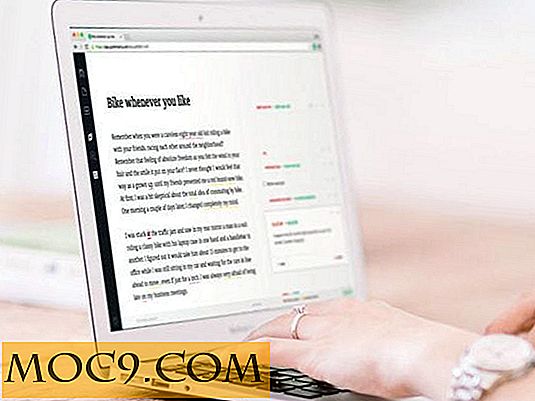כיצד להתקין Adobe. יישומים ב - Linux - -
חבילת Adobe של יישומי Creative Cloud נשענת על ידי אנשים רבים לשימוש מקצועי ואישי, אך תוכניות אלה לא הועברו ללינוקס באופן רשמי למרות בקשות בלתי פוסקות ממשתמשי לינוקס. זה כנראה בגלל נתח השוק הזעיר כי שולחן העבודה לינוקס כרגע.
למרות זאת, הקהילה מצאה דרכים להביא את יישומי Adobe לשולחן העבודה של Linux דרך היין. אבל זה יכול להיות קשה לקבל את חבילת Creative Cloud עובד יין בשל בעיות תאימות עם גרסאות מרובות של תוכנית ההתקנה זמין מאתר האינטרנט של Adobe.
כדי לפתור בעיה זו, Corbin Davenport יצר סקריפט התקנה המסייע לך להתקין את כל היישומים Adobe Creative Cloud בלינוקס ללא כל הטרחה. התסריט מטפל בכל הפרטים הדרושים תצורה ועושה שימוש הרבה תיקונים ו tweaks כדי לקבל דברים עובד.
התקנת PlayOnLinux
Creative Script ענן נעשתה כדי לעבוד עם PlayOnLinux המהווה GUI Front-End for Wine המאפשר לך להתקין בקלות ולהשתמש ביישומים ומשחקים רבים שנועדו לפעול עם Microsoft Windows, לכן עליך להתקין את זה תחילה. הנה כיצד להתקין PlayOnLinux על הפצות לינוקס הבאים:
Ubuntu ו- Ubuntu
להתקין את
דביאן
sudo apt-get להתקין את playonlinux
פדורה
להתקין את
OpenSUSE
להתקין - -
לינוקס
סודו פקמן - פליונלינוקס
הפצות לינוקס אחרות
גם אם ההפצה שלך אין PlayOnLinux במאגרים שלה, יש עדיין סיכוי טוב תוכל להתקין אותו באמצעים אחרים. יש חבילה הגנרית המסופקת באתר PlayOnLinux כי צריך לעבוד עם כל distro לינוקס, אז שקול לבדוק את זה קודם.
כיצד להשתמש סקריפט קלאסי ענן
לאחר התקנת PlayOnLinux, הורד את הסקריפט Creative Cloud ממאגר Github ושמור אותו במחשב.
לאחר מכן, הפעל את PlayOnLinux, עבור אל "Tools -> הפעל סקריפט מקומי", ולאחר מכן בחר את הסקריפט שהורדת.
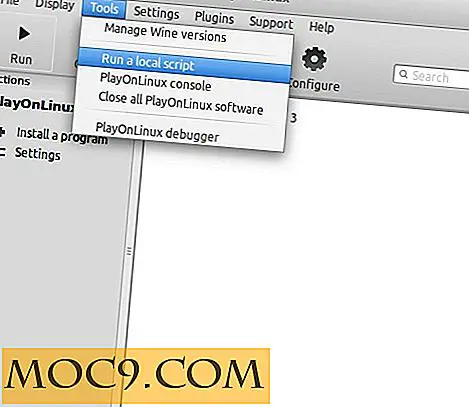
לחץ על "הבא" כדי להתחיל את תהליך ההתקנה. זה יכול לקחת זמן מה, אז להיות סבלני. בסופו של דבר, לאחר השלמת ההתקנה, אתה אמור להיות מסוגל להשיק Adobe Application Manager מ PlayOnLinux ולהשתמש בו כדי להיכנס עם מזהה Adobe שלך ולהוריד יישומים Creative Cloud שלך.

שים לב שסקריפט זה אינו מעניק לך גישה חופשית לסוויטה היצירתית של Adobe. זה רק מקל עליך להגדיר את Adobe Creative Creative Desktop תוכנית אשר ניתן להשתמש בהם כדי להתקין ולעדכן Photoshop, Lightroom, Dreamweaver, Illustrator, ויישומים אחרים.
תזדקק ל- Adobe ID בחינם ולמנוי בתשלום כדי להוריד ולהשתמש ברוב היישומים בסוויטה.
לעטוף
סקריפט זה אינו נדרש להפעיל יישומים של Adobe CC ב- Linux. עם קצת סבלנות, אתה יכול לשחזר את אותן תוצאות גם ללא שימוש PlayOnLinux. עם זאת, באמצעות סקריפט זה יעשה דברים הרבה יותר קל עבורך.
זכור כי לא כל יישום Adobe CC יפעל במחשב לינוקס שלך. לדברי היזם, רק Photoshop CC, גשר CC, Lightroom 5, ומנהל Creative Cloud נבדקו באופן נרחב, כך קילומטראז שלך עשוי להשתנות.
האם היה לך מזל להפעיל את היישומים האהובים עליך Adobe Linux ב- Linux? הודע לנו בקטע ההערות למטה.